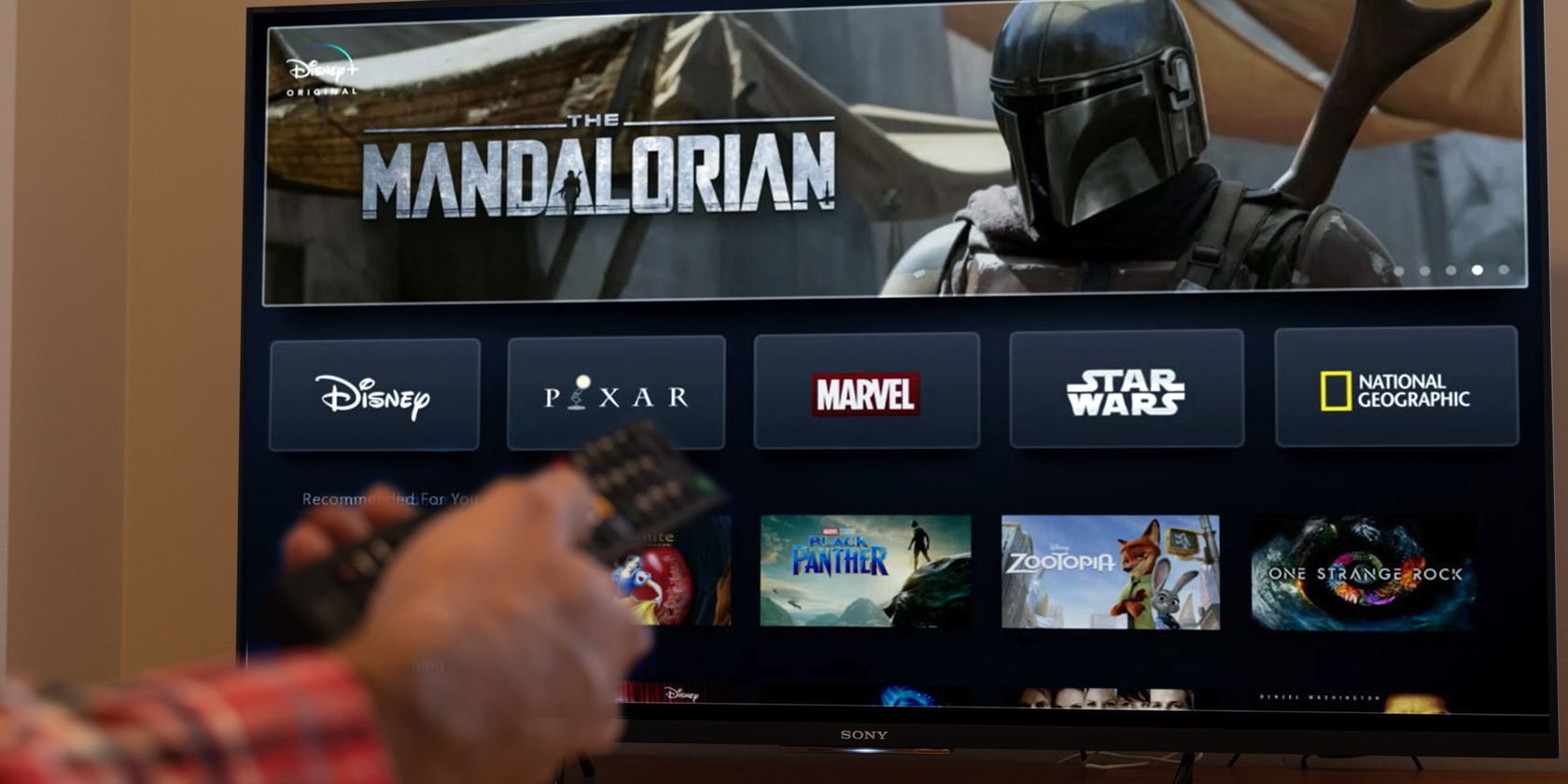اجازه ندهید مشکلات بافر در دیزنی+ شب فیلم شما را خراب کند. در اینجا تمام مراحل عیب یابی مورد نیاز برای تعمیر +Disney آورده شده است.
مقداری پاپ کورن می گیرید، روی کاناپه می نشینید، و دیزنی+ را برای یک شب سرگرمی جریانی بار می کنید. با این حال، وقتی سعی میکنید چیزی را پخش کنید، فیلم یا نمایش بارگیری نمیشود یا دائماً بافر میشود. همه ما در این شرایط بوده ایم و این به طرز باورنکردنی ناامید کننده است.
اگر Disney+ بیپایان برای شما بافر میکند و لذت پخش جریانی شما را مختل میکند، ما این راهنما را پر از مراحل عیبیابی مفید برای حل این مشکل گردآوری کردهایم. هر یک از اینها را به نوبه خود اجرا کنید و امیدواریم که Disney+ شروع به رفتار کند.
1. Disney+ Down است؟
اولین چیزی که باید رد کرد این است که آیا مشکل در انتهای دیزنی است نه شما. ممکن است دیزنی پلاس در حال تعمیر یا قطعی باشد، به این معنی که بر بسیاری از کاربران و نه فقط شما تأثیر خواهد گذاشت.
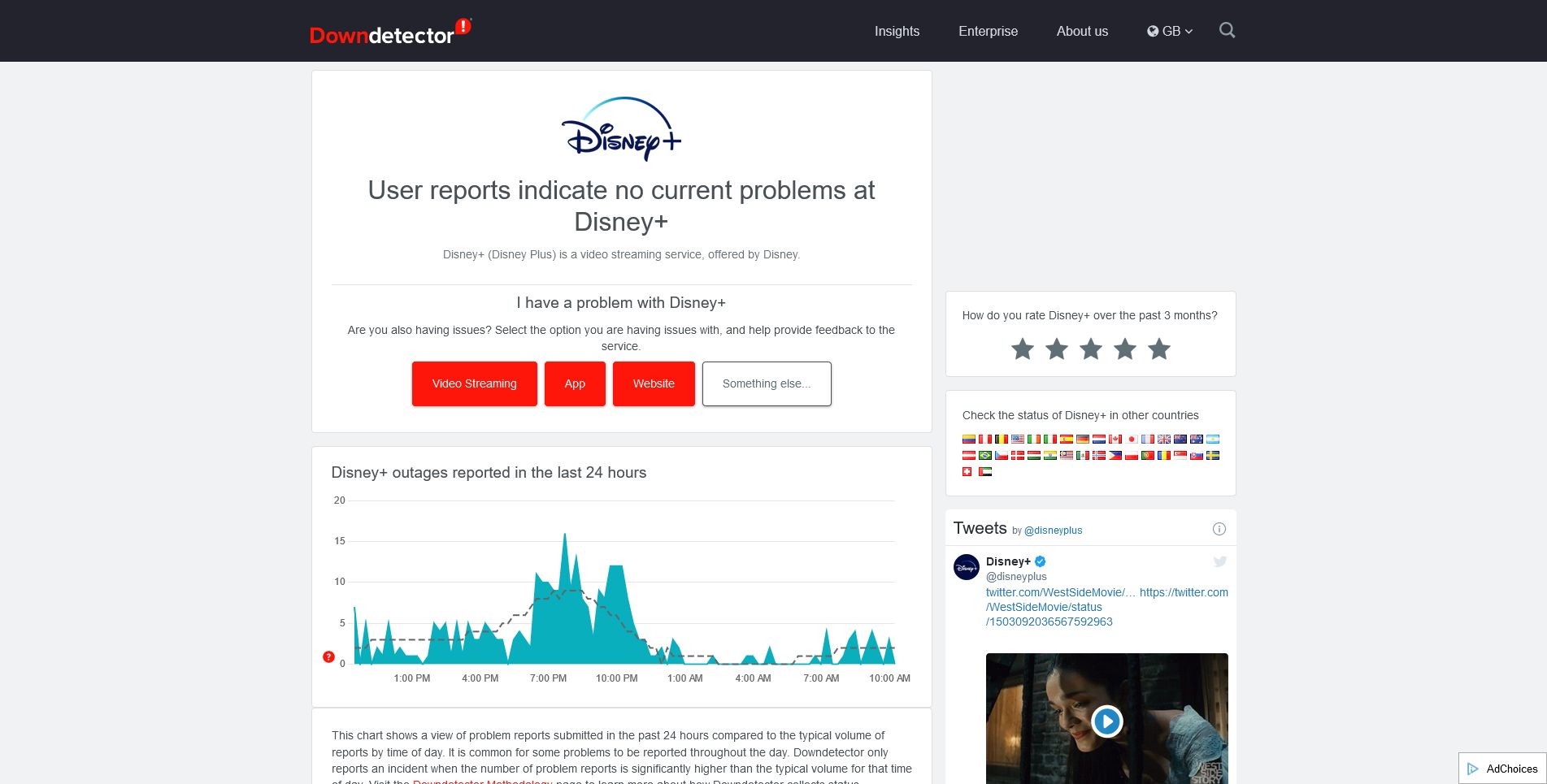
برای بررسی وضعیت Disney+، به وب سایتی مانند Downdetector مراجعه کنید. این گزارشهای کاربران را ردیابی میکند و به شما نشان میدهد که آیا افراد دیگر نیز مشکل دارند یا خیر، و مشکل چیست (به عنوان مثال، پخش ویدیو یا دسترسی به وبسایت).
2. سرعت اینترنت خود را بررسی کنید
Disney+ توصیه می کند که سرعت اتصال به اینترنت شما حداقل 5 مگابیت در ثانیه برای پخش محتوای HD و 25 مگابیت در ثانیه برای 4K UHD باشد.
می توانید سرعت اینترنت خود را از طریق سرویسی مانند Fast.com بررسی کنید. ممکن است دستگاه شما یک تست سرعت داخلی نیز داشته باشد. به عنوان مثال، در PS5 به Settings > Network > Test Connection Internet و در Xbox Series X/S به Settings > Network > Network Settings > Test Network Connection بروید.
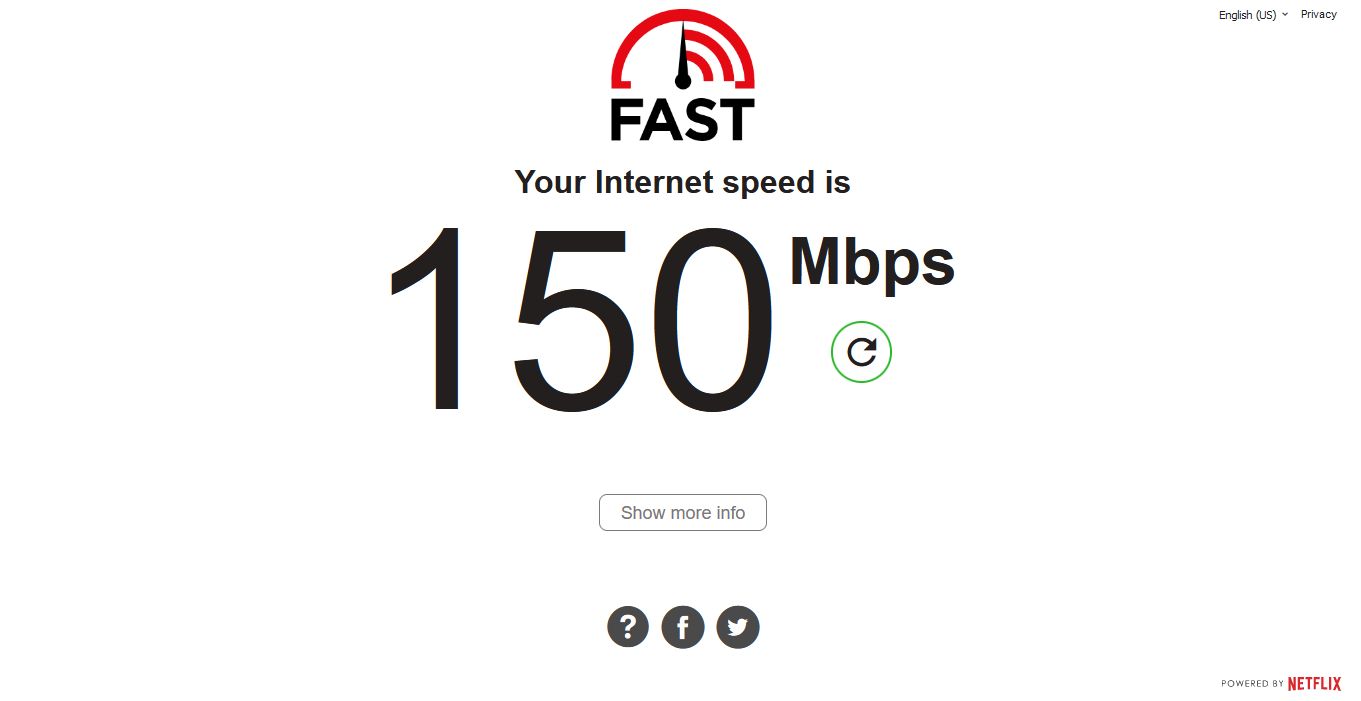
اگر سرعت شما ناکافی است، راه های زیادی برای بهبود اتصال به اینترنت وجود دارد، مانند:
- تمام برنامهها/برنامههای دیگری را که نیاز به اتصال به اینترنت دارند، ببندید. به عنوان مثال، مطمئن شوید که Steam بهروزرسانی بازی را در پسزمینه دانلود نمیکند.
- روتر خود را از نظر فیزیکی خاموش کنید، یک دقیقه صبر کنید و دوباره آن را روشن کنید. این یک راه ساده برای تنظیم مجدد روتر است.
- از Wi-Fi به اترنت سوئیچ کنید. به جای استفاده از آداپتور پاور لاین، مستقیماً به روتر وصل شوید. اگر تلفن همراه دارید، از شبکه تلفن همراه به Wi-Fi بروید.
- اگر تلفن همراه دارید، از شبکه تلفن همراه به Wi-Fi بروید.
3. Disney+ and Your Device را راه اندازی مجدد کنید
توصیه به موقع «خاموش کنید و دوباره روشن کنید» کلیشه ای است، اما این فقط به این دلیل است که در بسیاری از مواقع واقعاً کار می کند. راه اندازی مجدد Disney+ و دستگاه پخش شما می تواند مشکلات بافر را حل کند.
نکته مهم این است که شما باید هر دو را به طور کامل راه اندازی مجدد کنید، نه اینکه آنها را فقط در حالت آماده به کار قرار دهید. دستگاه خود را خاموش کنید، دوشاخه را بکشید (در صورت وجود)، یک دقیقه صبر کنید و سپس همه چیز را دوباره روشن کنید.
4. حافظه پنهان Disney+ را پاک کنید
Disney+ دادههای موقتی را در دستگاه شما ذخیره میکند تا به عملکرد کمک کند، اما گاهی اوقات حافظه پنهان ممکن است خراب شود، که منجر به مشکلات بافر میشود.
روش پاک کردن کش بستگی به دستگاه شما دارد:
- Android: به Settings > Apps > Disney+ > Storage > Clear Cache and Clear Data بروید
- Chromecast: به تنظیمات > برنامهها > Chromecast داخلی > Disney+ > پاک کردن دادهها و پاک کردن حافظه پنهان > تأیید بروید
- Fire TV: به Settings > Applications > Manage Installed Applications > Disney+ > Clear Cache and Clear Data بروید.
- پلی استیشن: به Settings > Storage > System Storage > Saved Data > Disney+ > Options > Delete بروید
- Xbox: به My Games and Apps > Apps > Disney+ > Menu button > Manage App > Clear the Saved Data بروید
برای مرورگر وب، به راهنمای ما برای Chrome، Firefox، Edge و Safari مراجعه کنید. در صورت امکان، “disneyplus.com” را جستجو کنید تا فقط داده های مرتبط با Disney+ را حذف کنید.
5. برنامه Disney+ را به روز کنید
برنامه Disney+ باید خود را به طور خودکار به روز کند، اما انجام یک بررسی دستی همیشه معقول است. در تلفن همراه، به فروشگاه Play/App Store بروید و ببینید آیا بهروزرسانی در دسترس است یا خیر. در یک کنسول بازی، نگاه کنید تا ببینید آیا بهروزرسانی در صف دانلود موجود است یا خیر. در برنامه ویندوز، فروشگاه مایکروسافت را باز کنید و به کتابخانه > دریافت بهروزرسانیها بروید.
به همین ترتیب، به روز نگه داشتن دستگاه خود تمرین خوبی است. این در دستگاه و سیستم عامل متفاوت است، اما به طور کلی شما یک گزینه به روز رسانی را از طریق صفحه تنظیمات پیدا خواهید کرد. برای راهنمایی خاص، به راهنمای ما در مورد نحوه به روز رسانی اندروید و نحوه به روز رسانی iOS مراجعه کنید.
6. فایروال خود را بررسی کنید
اگر از فایروال استفاده می کنید یا فیلتر محتوا دارید، مطمئن شوید که بی جهت دیزنی پلاس را مسدود نمی کند. در حالی که این معمولا دسترسی شما به سرویس را به طور کامل متوقف می کند، ممکن است باعث ایجاد مشکلات بافر نیز شود. اگر از ویندوز استفاده می کنید، به راهنمای ما در مورد نحوه اجازه دادن به برنامه ها از طریق فایروال ویندوز مراجعه کنید. اگر در مدرسه یا محل کار هستید، ممکن است لازم باشد با سرپرست سیستم خود تماس بگیرید.
همچنین ممکن است بخواهید آزمایش کنید تا ببینید آیا ISP شما اتصال شما را خنثی می کند یا خیر. این امر در سرویسهای پخش غیرمعمول نیست، شاید در نتیجه ازدحام شبکه یا محدودیت دادهها. اگر متوجه شدید که تحت فشار هستید، برای دور زدن این موضوع از VPN استفاده کنید.
7. Disney+ را دوباره نصب کنید
آیا دیزنی + همچنان بافر است؟ برنامه را از دستگاه خود حذف نصب کنید و سپس آن را دوباره نصب کنید. این نصب جدید شما را در یک لوح خالی شروع میکند و میتواند مشکلات طولانیمدت برنامه را برطرف کند.
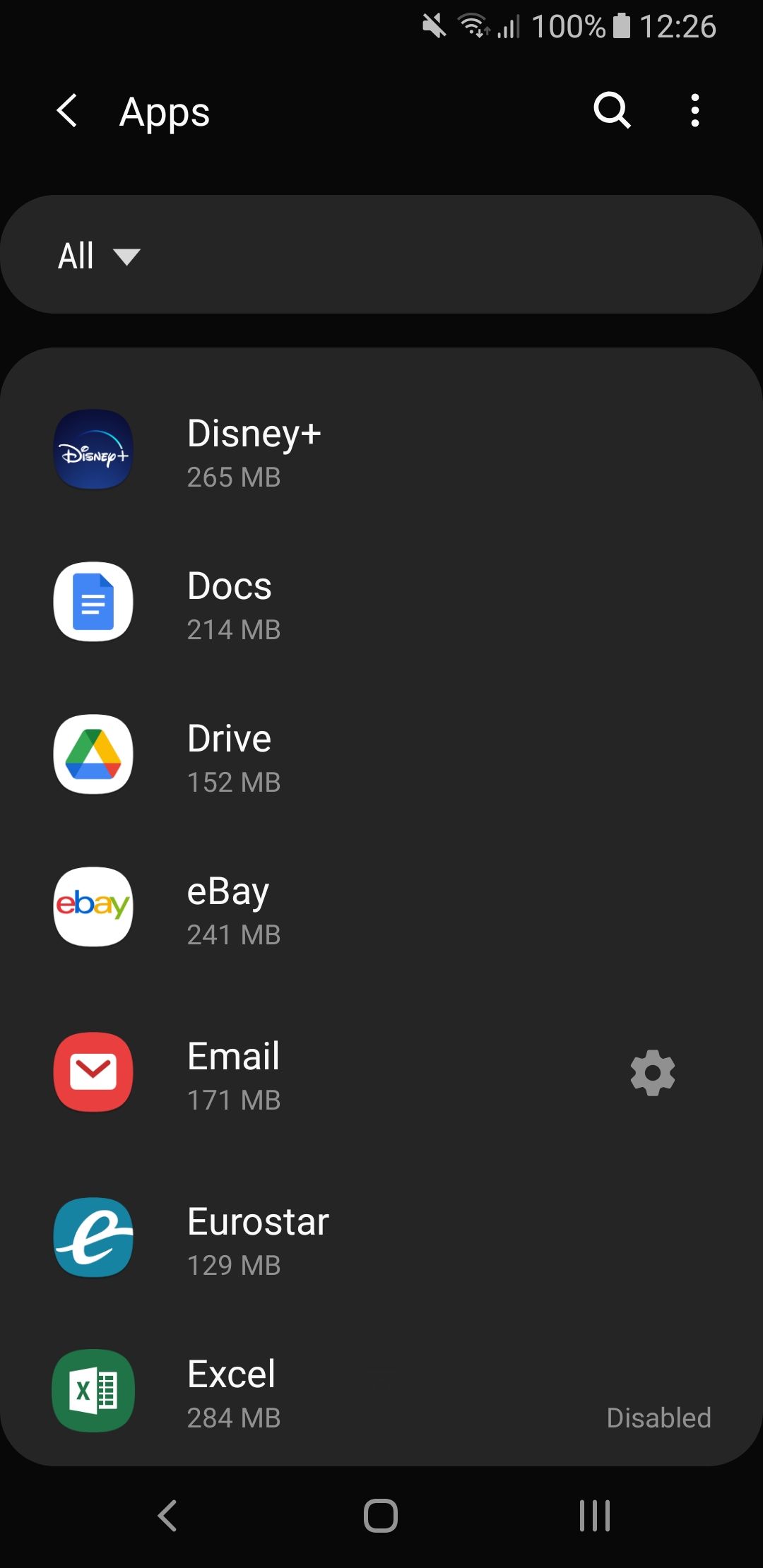
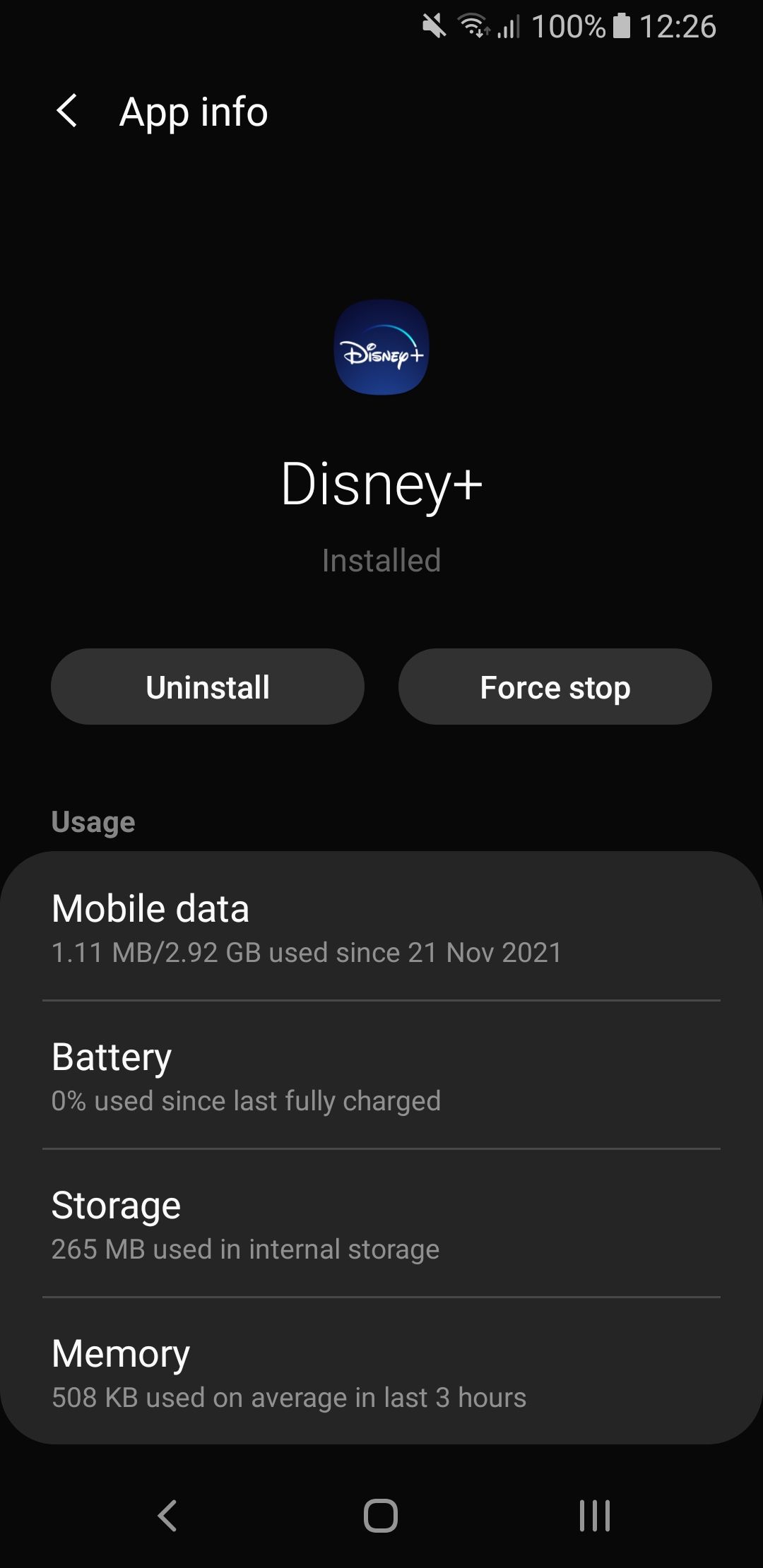
روش حذف Disney+ بستگی به دستگاه شما دارد:
- Android/Chromecast: به Settings > Applications > Manage Applications > All > Disney+ > Uninstall بروید
- Fire TV: به Settings > Applications > Disney+ > Uninstall بروید
- iOS: ابتدا برنامه Disney+ را فشار داده و نگه دارید تا تکان بخورد، سپس روی Remove App > Delete App > Delete ضربه بزنید.
- PlayStation: برنامه Disney+ را هایلایت کنید و دکمه مثلث یا دکمه Options را فشار دهید، سپس Delete را فشار دهید.
- Xbox: برنامه Disney+ را برجسته کنید و دکمه Menu > Manage App > Uninstall All را فشار دهید
اگر از تلویزیون هوشمند استفاده می کنید، این فرآیند بسته به سازنده متفاوت است. به طور کلی، به فروشگاه برنامه تلویزیون بروید، برنامه Disney+ را انتخاب کنید و به دنبال عملکرد حذف یا حذف نصب باشید. اگر برنامه از قبل روی تلویزیون شما نصب شده بود، ممکن است متوجه شوید که نمی توانید آن را حذف کنید.
8. با پشتیبانی دیزنی + تماس بگیرید
اگر همه چیز شکست خورد، با تیم پشتیبانی Disney+ تماس بگیرید، که برای پشتیبانی زنده 24/7 از طریق چت زنده یا تلفن در دسترس است. اگرچه بعید است که پشتیبانی مشتری توصیههای متفاوتی نسبت به آنچه در اینجا ارائه کردهایم ارائه دهد، ارزش آن را دارد—شاید یک نقص منحصر به فرد در حساب شما وجود داشته باشد.
دیزنی+ را بدون وقفه پخش کنید
امیدواریم این مراحل عیبیابی مشکلات بافر دیزنی+ شما را حل کرده باشد. اگر نه، دستگاه دیگری را امتحان کنید. این یک راه حل ایده آل نیست، اما می تواند در این مدت کمک کند، و ممکن است متوجه شوید که مشکل بافر در نهایت خود به خود در دستگاه اصلی شما حل می شود.
اکنون میتوانید به لذت بردن از انبوه محتوای هیجانانگیز که Disney+ ارائه میدهد، بدون اینکه هر چند ثانیه مکث کند، بازگردید.